
Melihat snapshot APFS di Utilitas Disk di Mac
Di Mac, Anda dapat melihat daftar snapshot APFS, menyalin informasi mengenai snapshot, dan menghapusnya. Snapshot APFS adalah salinan hanya baca dari volume APFS induknya, yang diambil dalam momen tertentu. Volume APFS dapat memiliki nol atau beberapa snapshot APFS terkait.
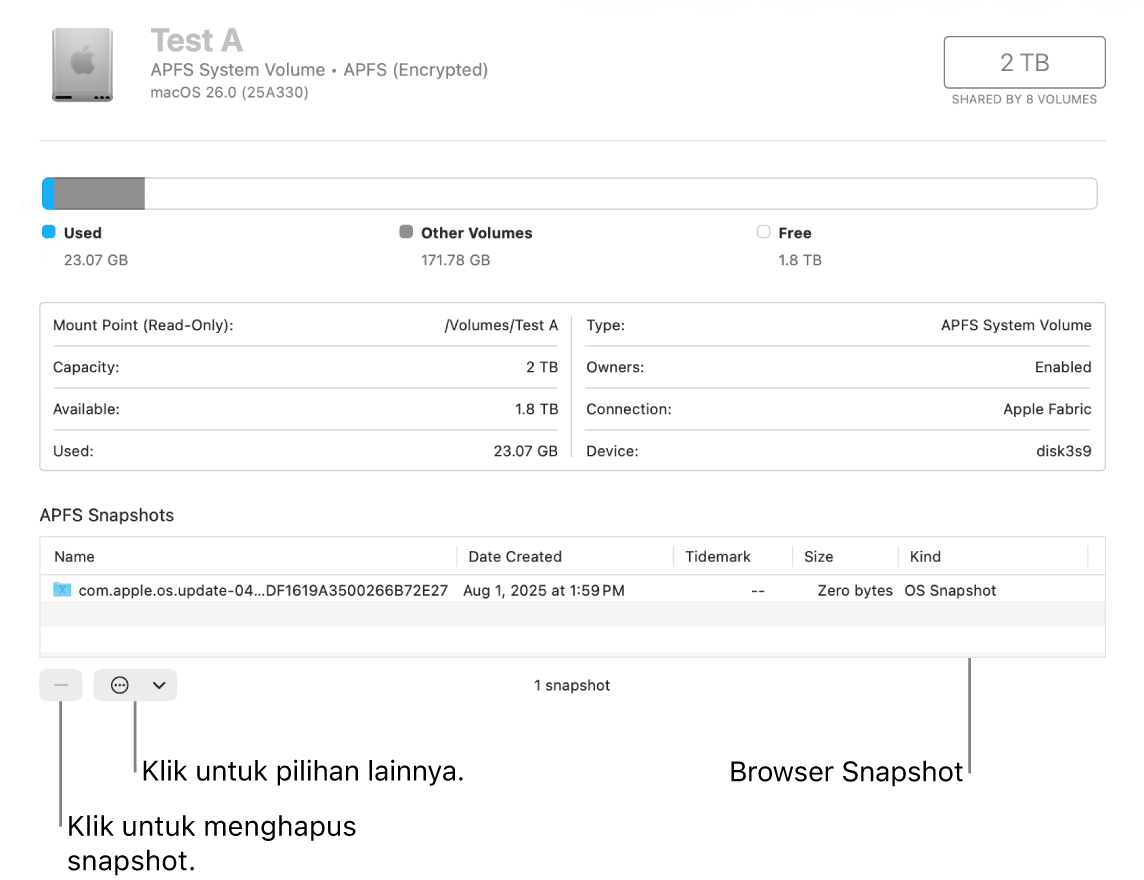
Melihat snapshot APFS
Buka app Utilitas Disk
 di Mac Anda.
di Mac Anda.Jika Utilitas Disk tidak terbuka, klik
 di Dock, ketik Utilitas Disk di bidang Cari, lalu klik
di Dock, ketik Utilitas Disk di bidang Cari, lalu klik  .
.Pilih Lihat > Tampilkan Snapshot APFS.
Di bar samping, pilih volume.
Snapshot APFS di volume yang dipilih tercantum di tabel di bagian bawah jendela.
Untuk mengubah kolom yang ditampilkan di tabel, klik
 , pilih Tampilkan Kolom, lalu lakukan salah satu hal berikut:
, pilih Tampilkan Kolom, lalu lakukan salah satu hal berikut:Menambah kolom: Pilih item yang ingin Anda tampilkan di tabel sehingga tanda centang muncul di samping item.
Menghapus kolom: Pilih item yang ingin Anda hapus dari tabel sehingga tanda centang muncul.
Kolom yang dapat Anda tambahkan atau hapus dari tabel adalah: XID, UUID, Tanggal Dibuat, Tidemark, Ukuran Pribadi, Ukuran Kumulatif, dan Jenis.
Untuk mengubah urutan kolom yang ditampilkan di tabel, seret heading kolom ke kanan atau kiri, ke urutan yang Anda pilih.
Menyalin metadata snapshot APFS
Buka app Utilitas Disk
 di Mac Anda.
di Mac Anda.Jika Utilitas Disk tidak terbuka, klik
 di Dock, ketik Utilitas Disk di bidang Cari, lalu klik
di Dock, ketik Utilitas Disk di bidang Cari, lalu klik  .
.Pilih Lihat > Tampilkan Snapshot APFS.
Di bar samping, pilih volume.
Snapshot APFS untuk volume yang dipilih tercantum di tabel di bagian bawah jendela.
Pilih satu atau beberapa baris snapshot, klik
 , lalu pilih salah satu hal berikut:
, lalu pilih salah satu hal berikut:Salin: Menyalin baris tabel (hanya data yang ditampilkan di tabel yang disalin).
Salin XID: Menyalin XID untuk setiap snapshot yang dipilih.
Salin UUID: Menyalin UUID untuk setiap snapshot yang dipilih
Mengubah nama snapshot APFS
Buka app Utilitas Disk
 di Mac Anda.
di Mac Anda.Jika Utilitas Disk tidak terbuka, klik
 di Dock, ketik Utilitas Disk di bidang Cari, lalu klik
di Dock, ketik Utilitas Disk di bidang Cari, lalu klik  .
.Pilih Lihat > Tampilkan Snapshot APFS.
Di bar samping, pilih volume.
Snapshot APFS untuk volume yang dipilih tercantum di tabel di bagian bawah jendela.
Pilih snapshot di tabel, klik
 , lalu pilih Ubah Nama.
, lalu pilih Ubah Nama.Catatan: Jika namanya diubah, snapshot APFS mungkin tidak lagi sah untuk tujuan yang dimaksudkannya.
Ketik nama baru, tekan Return, lalu ikuti instruksi pada layar untuk memverifikasi bahwa Anda ingin mengubah nama snapshot.
Menghapus snapshot APFS
Buka app Utilitas Disk
 di Mac Anda.
di Mac Anda.Jika Utilitas Disk tidak terbuka, klik
 di Dock, ketik Utilitas Disk di bidang Cari, lalu klik
di Dock, ketik Utilitas Disk di bidang Cari, lalu klik  .
.Pilih Lihat > Tampilkan Snapshot APFS.
Di bar samping, pilih volume.
Snapshot APFS untuk volume yang dipilih tercantum di tabel di bagian bawah jendela.
Pilih satu atau beberapa snapshot lainnya di tabel, lalu klik
 .
.
Setelah selesai mengerjakan snapshot, pilih Lihat > Sembunyikan Snapshot APFS.